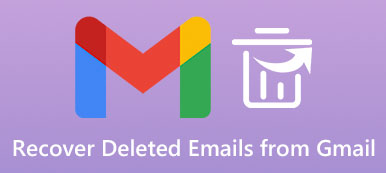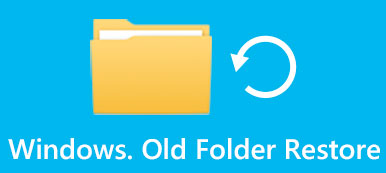Jako jeden z popularnych dostawców poczty e-mail, Outlook został udostępniony publicznie w 1997 roku przez firmę Microsoft. Jest częścią pakietu MS Office i pozwala użytkownikom zarządzać różnorodnymi danymi osobowymi, w tym e-mailami, kalendarzami, kontaktami, notatkami itp. Czasami użytkownicy mogą przypadkowo usunąć ważne pliki lub foldery. Dobra wiadomość jest taka, że możesz odzyskać usunięte foldery w Outlooku. W tym artykule znajdziesz kompletny przewodnik na temat tego zadania.

- Część 1: Jak odzyskać usunięte foldery w programie Outlook
- Część 2: Jak odzyskać usunięty folder w programie Outlook dla Microsoft 365
- Część 3: Najlepszy sposób na odzyskanie usuniętych folderów programu Outlook bez kopii zapasowej
- Część 4: Często zadawane pytania dotyczące odzyskiwania usuniętego folderu programu Outlook
Część 1: Jak odzyskać usunięte foldery w programie Outlook
Gdy usuniesz folder lub plik w Outlooku, trafi on do folderu Elementy usunięte. Abyś mógł odzyskać przypadkowo usunięte foldery w Outlooku w ciągu 30 dni. Następnie plik lub folder zostanie trwale usunięty.
Sposób 1: Jak odzyskać usunięte foldery w programie Outlook Online
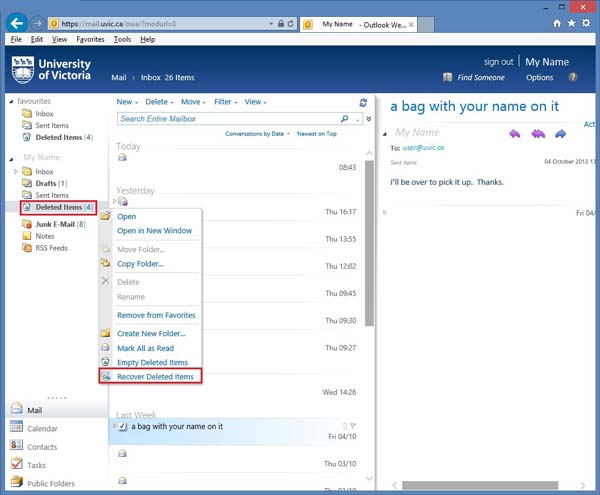
Krok 1 Odwiedź stronę Outlook.com w przeglądarce i zaloguj się na swoje konto.
Krok 2 Znajdź Usunięte przedmioty folder na lewym pasku bocznym.
Krok 3 Jeśli chcesz odzyskać wszystkie usunięte foldery w programie Outlook, kliknij folder prawym przyciskiem myszy i wybierz Odzyskaj usunięte elementy.
Aby pobrać określony element, wprowadź Usunięte przedmioty folderze, kliknij prawym przyciskiem myszy żądany folder lub element i wybierz Przywracać. Jeśli chcesz zapisać go w innym folderze, wybierz Przenieść w menu kontekstowym i wybierz miejsce docelowe.
Sposób 2: Jak odzyskać usunięte foldery w aplikacji Outlook
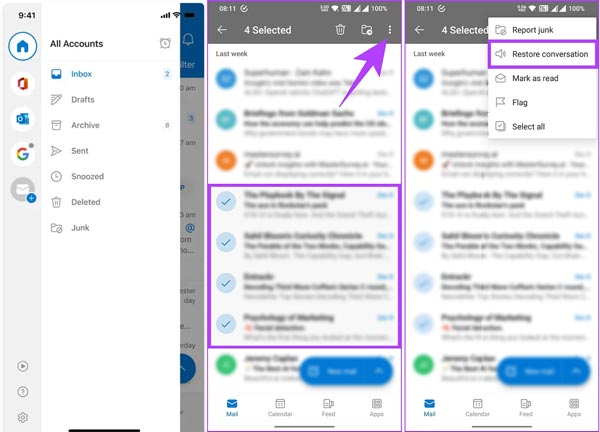
Krok 1 Jeśli przypadkowo usunąłeś folder w aplikacji mobilnej Outlook, dotknij swojego profilu w lewym górnym rogu.
Krok 2 Naciśnij Usunięte wpis i wybierz wszystkie elementy, które chcesz odzyskać.
Krok 3 Stuknij w Opcje przycisk z trzema kropkami w prawym górnym rogu i wybierz Przywróć rozmowę.
Sposób 3: Jak odzyskać usunięte foldery na pulpicie programu Outlook
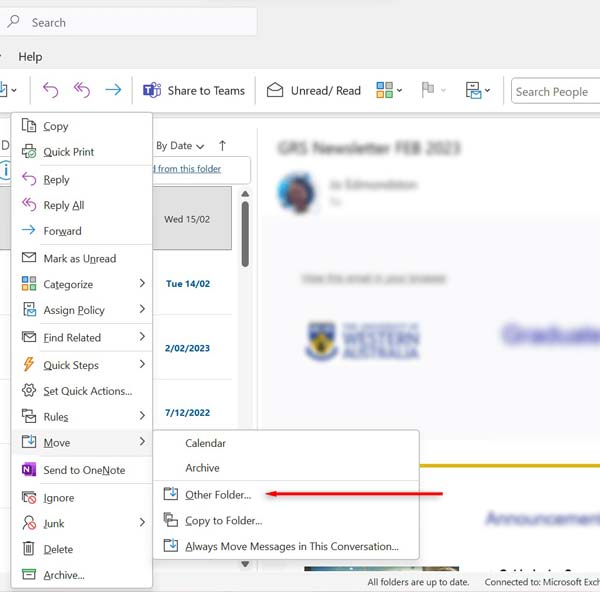
Krok 1 Otwórz aplikację komputerową Outlook i zaloguj się na swoje konto.
Krok 2 Idź do Usunięte przedmioty or Kosz folder po lewej stronie.
Krok 3 Poszukaj żądanego elementu lub folderu, kliknij go prawym przyciskiem myszy i wybierz Przenieśći wybierz Inne Folder. Wybierz folder docelowy i kliknij OK w oknie dialogowym.
Część 2: Jak odzyskać usunięty folder w programie Outlook dla Microsoft 365
Program Outlook przechowuje usunięte pliki i foldery przez 30 dni. A co z elementami, których nie ma w folderze Elementy usunięte? W rzeczywistości program Outlook zapisuje usunięte elementy na serwerze e-mail, jeśli korzystasz z konta Microsoft 365 lub Exchange Server. Oto kroki, aby odzyskać usunięte foldery w programie Outlook 365:
Krok 1 Upewnij się, że komputer jest podłączony do Internetu, aby komunikować się z serwerem poczty e-mail firmy Microsoft.
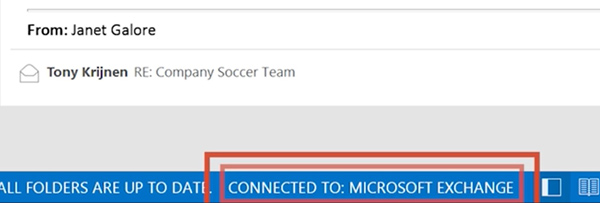
Krok 2 Otwórz i zaloguj się do Outlooka za pomocą swojego konta, przejdź do Teczka panelu na górnym pasku menu i kliknij Odzyskaj usunięte elementy.
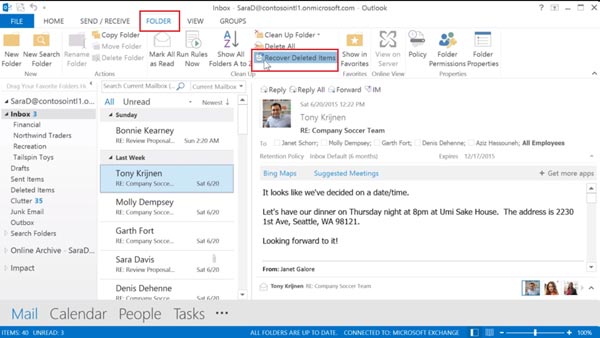
Krok 3 Następnie w wyskakującym oknie dialogowym zobaczysz wszystkie usunięte elementy, które można odzyskać. Możesz sortować elementy według Temat , Usunięto dnia, Cena Odi nie tylko, aby szybko znaleźć żądane elementy.
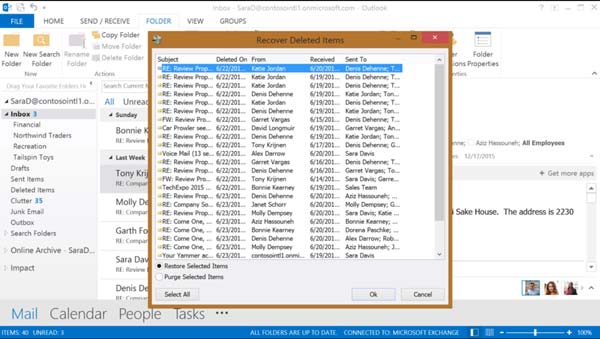
Krok 4 Podświetl żądany element lub elementy na liście i wybierz Przywróć wybrane elementyi kliknij OK. Następnie usunięty folder zostanie natychmiast odzyskany w programie Outlook.
Note: Jeśli nie możesz znaleźć odzyskanego elementu w skrzynce odbiorczej ani w oryginalnym folderze, przejdź do Usunięte przedmioty folderze i zobaczysz.
Część 3: Najlepszy sposób na odzyskanie usuniętych folderów programu Outlook bez kopii zapasowej
Czasami funkcje natywne nie mogą odzyskać usuniętych folderów w programie Outlook. Na przykład utraciłeś folder lub plik z powodu uszkodzonego pliku PST programu Outlook. Na szczęście, Apeaksoft Data Recovery może pomóc Ci rozwiązać ten problem. Skanuje dysk twardy i szuka utraconych wiadomości e-mail oraz folderów programu Outlook. Wtedy będziesz mógł je odzyskać.

4,000,000 + Pliki do pobrania
Jak odzyskać usunięte foldery programu Outlook na komputerze
Krok 1Wybierz typy danychUruchom najlepsze narzędzie do odzyskiwania programu Outlook po zainstalowaniu go na komputerze. Dostępna jest inna wersja dla użytkowników komputerów Mac. Sprawdź E-mail i inne pożądane typy danych w ramach Sprawdź wszystkie typy plików Sekcja. Wybierz dysk twardy, na którym może być przechowywany program Outlook.
 Krok 2Przeskanuj swój dysk twardy
Krok 2Przeskanuj swój dysk twardyKliknij na Scan przycisk, aby rozpocząć wyszukiwanie usuniętych elementów programu Outlook. Po zakończeniu zostaniesz przeniesiony do okna podglądu. Jeśli nie możesz znaleźć żądanego elementu, kliknij przycisk Głębokie skanowanie przycisk, aby wykonać głębokie skanowanie.
 Krok 3Odzyskaj usunięte foldery programu Outlook
Krok 3Odzyskaj usunięte foldery programu OutlookSprawdź usunięte e-maile i wybierz wszystkie elementy, które chcesz przywrócić. Kliknij Recover , wybierz folder, w którym chcesz je zapisać, i odzyskaj elementy.

Część 4: Często zadawane pytania dotyczące odzyskiwania usuniętego folderu programu Outlook
Gdzie w Outlooku trafiają odzyskane e-maile?
Jeśli odzyskasz przedmiot z Usunięte przedmioty folderze, następuje bezpośredni powrót do oryginalnego folderu. Jeśli pobierzesz element z serwera poczty e-mail firmy Microsoft, może on zostać przesłany do Usunięte przedmioty teczka. Możesz przenieść element do dowolnego folderu.
Czy możesz odzyskać usunięte e-maile w Outlooku po 30 dniach?
Odpowiedź zależy od Twojego konta. W przypadku większości użytkowników usunięte foldery i elementy zostaną trwale usunięte z konta Outlook. Jeśli korzystasz z konta Microsoft 365 lub Exchange, możesz odzyskać je z serwera poczty e-mail.
Jak trwale usunąć element w Outlooku?
Usuń niechciany element lub folder w Outlooku. Następnie trafia do folderu Elementy usunięte lub Kosz. Przejdź do folderu Elementy usunięte i usuń go ponownie.
Wnioski
W tym przewodniku zademonstrowano pięć sposobów odzyskać usunięte foldery programu Outlook. Możesz wykonać zadanie w przeglądarce internetowej, programie Outlook dla systemu Windows lub Mac albo programie Outlook dla systemu iOS lub Android, zanim Twoje foldery zostaną trwale usunięte. W przeciwnym razie musisz pobrać je z serwera e-mail. Apeaksoft Data Recovery to łatwy sposób na odzyskanie utraconych folderów programu Outlook. Jeśli masz inne pytania, zostaw wiadomość pod tym postem.